چه باید بدانیم
- به حساب آمازون خود وارد شوید. Accounts & Lists > Your Prime Video > Channels > eS..
- کانال را برای اشتراک انتخاب کنید. تصویر بنر را برای کانال خود انتخاب کنید تا به صفحه ثبت نام بروید.
- اطلاعات قیمت را مشاهده کنید. لینک را برای ثبت نام یا شروع آزمایشی رایگان انتخاب کنید. اطلاعات صورتحساب را وارد کنید دسترسی به محتوا در Amazon Prime Video.
این مقاله نحوه افزودن و تماشای کانال های ممتاز را در Amazon Prime Video توضیح می دهد.
چگونه کانال های پرمیوم را به اشتراک ویدیوی Amazon Prime اضافه کنیم
اکثر مردم احتمالاً هنگام در نظر گرفتن اشتراک کانال های تلویزیونی ممتاز به آمازون فکر نمی کنند. با افزایش روزافزون مردمی که کابل کابل را قطع میکنند و به سرویسهای پخش میروند، Amazon Prime Video یک گزینه عالی برای دریافت کانالهای ممتاز مورد علاقه شما در یک مکان است. اگر از قبل یک حساب پرایم دارید، میتوانید شبکههایی مانند HBO و Showtime را به مجموعه گسترده آمازون اضافه کنید.
برای افزودن کانال های ممتاز به اشتراک Amazon Prime خود این مراحل را دنبال کنید.
-
موشواره را روی Account & Lists در گوشه سمت راست بالای صفحه نمایش خود قرار دهید، سپس Sign in را انتخاب کنید. را انتخاب کنید.

Image -
وقتی به صفحه ورود به سیستم آمازون رسیدید، نام کاربری و رمز عبور حساب خود را وارد کنید. اگر چندین حساب در خانواده خود دارید، مطمئن شوید که از حسابی استفاده میکنید که میخواهید از آن پخش جریانی کنید.

Image -
Amazon شما را به صفحه اصلی بازگرداند. دوباره Account & Lists را برای نمایش منو انتخاب کنید و سپس Your Prime Video را انتخاب کنید. را انتخاب کنید.

Image -
Channels را انتخاب کنید.

Image -
محتوای ویژه برخی از کانال های موجود در آمازون را خواهید دید. اگرچه ممکن است فوراً کانالی را که به دنبال آن هستید پیدا کنید، لیست کامل تری برای مرور وجود دارد. برای مشاهده لیست کامل مشاهده بیشتر را انتخاب کنید.

Image اگر در یافتن ردیف کانال های ویدیوی Prime مشکل دارید یا اگر آمازون طرح بندی را کمی تغییر داده است، از این پیوند برای لیست کامل کانال های آمازون پرایم استفاده کنید.
-
فهرست کانال شامل ردیفهای بیشتری از کانالها است که به دستهها تقسیم میشوند. از فلشهای انتهای هر ردیف برای پیمایش در دستهها و مشاهده گزینههای بیشتر استفاده کنید. کانالی را برای عضویت انتخاب کنید.

Image -
Amazon شما را به صفحه کانال انتخابی شما می برد. در بالای صفحه یک تصویر بنر عظیم برای کانال شما وجود دارد. وقتی برای ثبتنام آماده شدید، آن را انتخاب کنید.

Image -
Amazon شما را به صفحهای با اطلاعات مربوط به کانالی که انتخاب کردهاید، از جمله اطلاعات قیمت، میبرد. مهمتر از آن، صفحه حاوی پیوندی برای ثبت نام در کانال و شروع آزمایشی رایگان شما، در صورت وجود است. را انتخاب کنیدآزمایشی رایگان ۷ روزه خود را شروع کنید.

Image -
احتمالاً برای تأیید باید یک بار دیگر رمز عبور حساب خود را وارد کنید. در مرحله بعد، به صفحهای میرسید که اشتراک جدیدتان را شامل هزینه اشتراک پس از دوره آزمایشی، اطلاعات بیشتر درباره کانال و اطلاعات صورتحسابتان است.

Image -
وقتی آماده شدید، آزمایش رایگان خود را شروع کنید در نزدیکی پایین صفحه انتخاب کنید.

Image -
اکنون می توانید هر محتوایی را از کانال جدید خود از هر دستگاهی که می تواند به Amazon Prime Video دسترسی داشته باشد، مشاهده کنید. میتوانید کانال را در هر زمان از طریق حساب آمازون خود لغو کنید.
قبل از پایان دوره آزمایشی رایگان اشتراک را لغو کنید تا از پرداخت هزینه سرویس جلوگیری کنید.
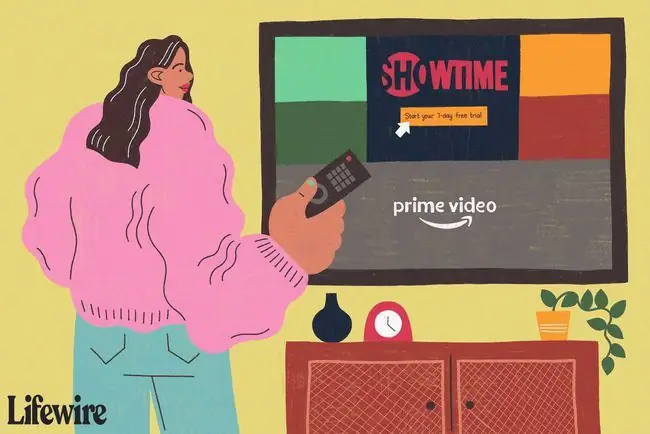
سوالات متداول
چگونه اشتراک Starz را به Amazon Prime اضافه کنم؟
به Amazon.com بروید و به حساب Prime خود وارد شوید. در گوشه بالا سمت چپ، همه > Prime Video > > کانالهای ویدیوی اصلی > را انتخاب کنید کانالهاStarz را جستجو کرده و انتخاب کنید، سپس بیشتر بدانید > آزمایش رایگان ۷ روزه خود را شروع کنید برای اضافه کردن اشتراک Starz در Amazon Prime.
هزینه اشتراک Starz در Amazon Prime چقدر است؟
پس از یک دوره آزمایشی رایگان 7 روزه، اشتراک ماهانه 8.99 دلار است.
چگونه اشتراک Starz خود را در Amazon Prime لغو کنم؟
در بالای صفحه آمازون، زیر نام خود، Account & Lists > عضویت و اشتراک را انتخاب کنید. اشتراک Starz را انتخاب کنید و آن را لغو کنید.






